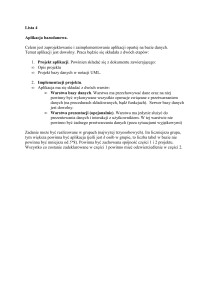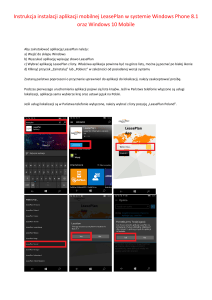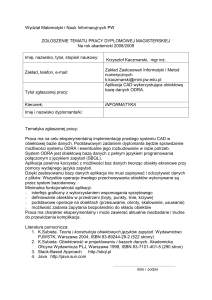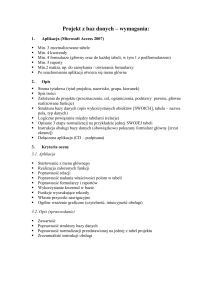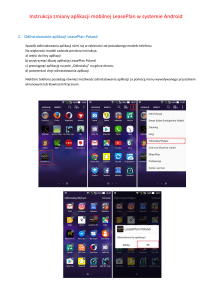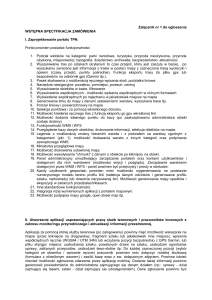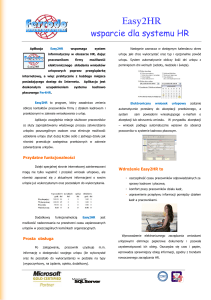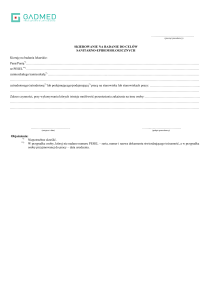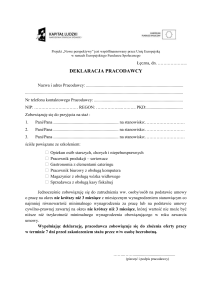FAQ do aplikacji „Równość płac”
advertisement
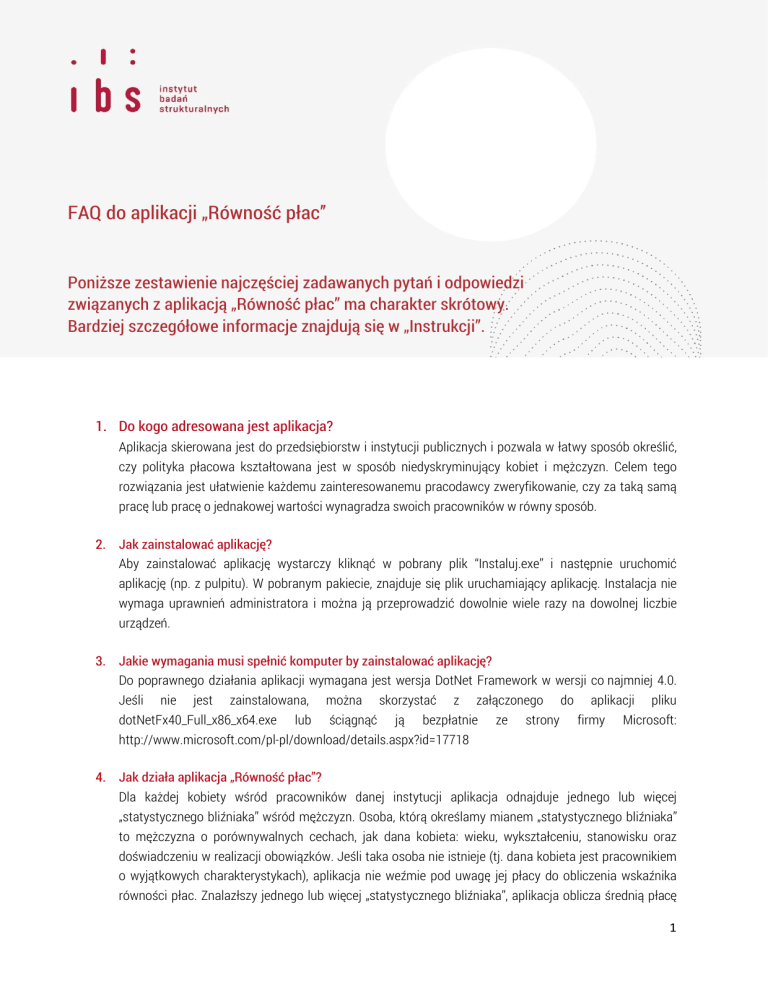
FAQ do aplikacji „Równość płac” Poniższe zestawienie najczęściej zadawanych pytań i odpowiedzi związanych z aplikacją „Równość płac” ma charakter skrótowy. Bardziej szczegółowe informacje znajdują się w „Instrukcji”. 1. Do kogo adresowana jest aplikacja? Aplikacja skierowana jest do przedsiębiorstw i instytucji publicznych i pozwala w łatwy sposób określić, czy polityka płacowa kształtowana jest w sposób niedyskryminujący kobiet i mężczyzn. Celem tego rozwiązania jest ułatwienie każdemu zainteresowanemu pracodawcy zweryfikowanie, czy za taką samą pracę lub pracę o jednakowej wartości wynagradza swoich pracowników w równy sposób. 2. Jak zainstalować aplikację? Aby zainstalować aplikację wystarczy kliknąć w pobrany plik “Instaluj.exe” i następnie uruchomić aplikację (np. z pulpitu). W pobranym pakiecie, znajduje się plik uruchamiający aplikację. Instalacja nie wymaga uprawnień administratora i można ją przeprowadzić dowolnie wiele razy na dowolnej liczbie urządzeń. 3. Jakie wymagania musi spełnić komputer by zainstalować aplikację? Do poprawnego działania aplikacji wymagana jest wersja DotNet Framework w wersji co najmniej 4.0. Jeśli nie jest zainstalowana, dotNetFx40_Full_x86_x64.exe lub można ściągnąć skorzystać ją z załączonego bezpłatnie ze strony do aplikacji firmy pliku Microsoft: http://www.microsoft.com/pl-pl/download/details.aspx?id=17718 4. Jak działa aplikacja „Równość płac”? Dla każdej kobiety wśród pracowników danej instytucji aplikacja odnajduje jednego lub więcej „statystycznego bliźniaka” wśród mężczyzn. Osoba, którą określamy mianem „statystycznego bliźniaka” to mężczyzna o porównywalnych cechach, jak dana kobieta: wieku, wykształceniu, stanowisku oraz doświadczeniu w realizacji obowiązków. Jeśli taka osoba nie istnieje (tj. dana kobieta jest pracownikiem o wyjątkowych charakterystykach), aplikacja nie weźmie pod uwagę jej płacy do obliczenia wskaźnika równości płac. Znalazłszy jednego lub więcej „statystycznego bliźniaka”, aplikacja oblicza średnią płacę 1 wśród nich i porównuje ją do wynagrodzenia uzyskiwanego przez tę konkretną pracowniczkę. Do obliczenia luki płacowej dla całej instytucji aplikacja uśrednia wyniki nierówności płacowych dla poszczególnych kobiet. Im większa liczba pracowników, tym łatwiej będzie odnaleźć „statystycznych bliźniaków” dla każdej z zatrudnionych pracowniczek, więc tym bardziej wiarygodne będą uzyskane dane na temat równości płac. Po zakończeniu analizy, aplikacja przedstawia użytkownikowi raport (patrz pyt. 12.). 5. Jaka osoba/dział w przedsiębiorstwie może skorzystać z aplikacji? Aplikacja powinna zostać zainstalowana na komputerze osoby, która będzie w stanie wprowadzić do niej dane dotyczące pracowników. Zazwyczaj taką wiedzę i dane posiadają osoby pracujące w działach HR/kadr lub właściciele przedsiębiorstw. 6. Jak przygotować się do sprawdzenia równości płac? Wśród plików do ściągnięcia znajduje się pakiet przykładowych danych, który pozwoli sprawdzić, jak mogą wyglądać bazy z informacjami nt. pracowników potrzebne do analizy równości płac. Przed pierwszym zastosowaniem narzędzia rekomendujemy wykonanie „testu”, z zastosowaniem przykładowych danych. 7. Jakie dane dotyczące pracodawcy są wymagane? Po uruchomieniu aplikacja prosi użytkownika o podanie czterech podstawowych danych na temat pracodawcy: • liczby pracowników; • formy prawnej instytucji; • województwa • sekcji PKD. Dane te potrzebne są aplikacji, by umiała podać użytkownikowi średnie wartości równości płac dla tej samej branży czy regionu w Polsce (aplikacja poda także takie benchmarki dla przedsiębiorstw z innych krajów Unii Europejskiej). 8. Jakie dane dotyczące pracowników są wymagane? Aplikacja umożliwia wprowadzenie informacji nt. pracowników takich jak: • płeć: kobieta/mężczyzna; • płaca zasadnicza i łączne wynagrodzenie: dane mogą dotyczyć wynagrodzenia zasadniczego i elastycznych składników wynagrodzeń, jeśli instytucja dysponuje takim zestawieniem; konieczne jest posiadanie arkusza kalkulacyjnego z przynajmniej jedną miarą wynagrodzeń; • data urodzenia: data urodzenia może być pełną datą w formacie DD-MM-RRRR lub samym rokiem; • data zatrudnienia: informacja o dacie zatrudnienia danego pracownika u danego pracodawcy; • wymiar etatu: konieczne jest wprowadzenie do aplikacji kolumny, która dla każdego pracownika określa, jakiej części etatu dotyczy jego wynagrodzenie (w formacie np. 75% lub 0,75); • wykształcenie: na przykład kolumna z nazwami poziomu wykształcenia, klasyfikacja opartą o liczby czy kategoryzacje (w tym także podział 0/1); • stanowisko: dane na ten temat można wprowadzić do aplikacji w dowolnej postaci, w zależności od przyjętego w zakładzie pracy katalogu. 2 Aplikacja nie rozpocznie szacowania, dopóki nie zostaną wprowadzone dane co najmniej na temat płci pracowników, ich wynagrodzeń oraz zajmowanych stanowisk. Im więcej charakterystyk pracowników, tym większą wiarygodność będą miały uzyskane wyniki. 9. Jak powinna wyglądać baza danych do zastosowania w aplikacji? By ułatwić użytkownikom łączenie danych z różnych systemów kadrowych i baz danych o pracownikach, w aplikacji kolumny odpowiedzialne za kolejne cechy pracowników wprowadza się niezależnie, w kolejnych krokach. Aby przygotować bazy danych, należy pamiętać o kilku zasadach: • należy utworzyć arkusze kalkulacyjne w osobnych plikach (w formacie .xlxs lub .csv) do każdej z cech pracowników, które zamierzamy wprowadzać do aplikacji; • każdy plik powinien zawierać dwie kolumny: pierwsza kolumna z identyfikatorem pracownika (patrz poniżej), a druga kolumna z cechą lub miarą wynagrodzenia (patrz plik „Przykładowe dane”); • dane wczytywane są od drugiego wiersza - w pierwszym może znajdować się opis kolumny (np. stanowisko) lub może być on pusty; • każdy pracownik potrzebuje identyfikatora (jednoznacznej „nazwy”), aby aplikacja wiedziała, że dane wynagrodzenie, wiek, wyksztalcenie itp. odnoszą się do tego samego pracownika; jeśli w instytucji istnieje już elektroniczny system ewidencji pracowników, można skorzystać z tych identyfikatorów, jeśli nie - można skorzystać z imienia i nazwiska, numeru PESEL czy dowolnego innego jednoznacznego identyfikatora – istotne, aby w każdej z baz danych był on taki sam dla danego pracownika; • może się zdarzyć, że w przypadku niektórych pracowników informacje w kolumnach nie są zapisane w ten sam sposób np. kolumna o wykształceniu będzie zawierała informację „średnie” a w przypadku innych „średnie” - dla aplikacji nie jest jasne, czy te dwie kategorie są naprawdę różne, czy to tylko pomyłka użytkownika; • po wprowadzeniu każdego kolejnego pliku z danymi do aplikacji warto nacisnąć przycisk „zapisz dane”. 10. Jak wprowadzić dane o pracownikach? Po wprowadzeniu informacji nt. pracodawcy, aplikacja wyświetli ekran dedykowany danym o pracownikach. Należy nacisnąć przycisk „Wczytaj dane” i wybrać z listy cechę pracowników, którą chcemy wczytać - aplikacja otworzy okno, w którym trzeba zlokalizować na swoim komputerze odpowiedni plik z danymi. Przy wczytywaniu kolejnej cechy, aplikacja wyświetli nam lokalizację ostatniego wczytywanego pliku (np. pulpit, konkretny folder). Jeśli w kolejnej sesji otwarcia aplikacji będzie badania inna grupa pracownicza (patrz pyt. 14.), należy pamiętać o ponownym wskazaniu lokalizacji odpowiednich dla tej grupy pracowników plików – aplikacja otworzy bowiem lokalizację ostatniego wczytywanego pliku (łatwo o pomyłkę, ponieważ pliki mogą się podobnie nazywać np. „płeć”, „wykształcenie”). 11. Jak sprawdzić poprawność wprowadzenia danych? Po wprowadzeniu danych aplikacja pokazuje użytkownikowi, co udało się jej „zrozumieć” z wprowadzonych kolumn. Dla cech, o których aplikacja „wie”, że powinny być kategoryczne (np. wykształcenie, stanowisko) narysuje wykres kołowy, pokazujący odsetek występowania danej kategorii we wprowadzonych danych. Pozwala to użytkownikowi sprawdzić, czy na pewno wszystkie 3 dane zapisane były w jego pliku poprawnie (czy liczba osób się zgadza) i w razie odkrycia błędu, poprawić je przed uruchomieniem obliczeń. Poniżej wykresów aplikacja wyświetla w wierszach kolejnych pracowników, a w kolumnach ich cechy. Jeśli jakieś dane zostały wprowadzone nieprawidłowo, aplikacja wyświetli przy danym wierszu (przy identyfikatorze pracownika) czerwone kółeczko z krzyżykiem. Najeżdżając na nie wyświetli się dymek z informacją o zdiagnozowanym błędzie. 12. Czy wszystkie dane muszą być uzupełnione w trakcie jednej sesji otwarcia programu, czy można dodawać je etapami? Po każdym zamknięciu i otwarciu aplikacji pola do wprowadzania danych o pracodawcy i pracownikach są puste. Jeśli przy poprzednim otwarciu aplikacji wprowadzono dane i naciśnięto przycisk „Zapisz dane” (jest widoczny przy wprowadzaniu danych o pracownikach), to aplikacja powinna umożliwić przywrócenie danych z poprzedniej sesji, poprzez wybranie opcji „Wczytaj poprzednio używane dane” (widoczna jako przycisk na ekranie z danymi pracodawcy oraz jako wybór z listy w okienku „Wczytaj dane” na ekranie z danymi pracowników). Może się jednak zdarzyć, że nie zawsze kliknięto „Zapisz dane” i nie wszystkie dane zostały zapamiętane przez aplikację. Dlatego najbezpieczniejszym rozwiązaniem jest przygotowanie wszystkich potrzebnych plików z danymi przed przystąpieniem do analizy i wprowadzenie ich w trakcie jednej sesji otwarcia aplikacji. 13. Jakie informacje znajdą się w raporcie końcowym z badania? Jak je interpretować? Aplikacja przedstawia w raporcie kilka danych: • różnicę w średnich wynagrodzeniach pomiędzy kobietami i mężczyznami: pokazuje ile na każdą złotówkę zarobioną przez mężczyznę zarabia kobieta; jeśli liczba ta zasadniczo odbiega w dół od 1, to znaczy, że za godzinę pracy zatrudniona kobieta dostaje średnio znacznie niższe wynagrodzenie niż jej kolega z pracy; miara ta jest średnią ze wszystkich pracowników, czyli nieskorygowaną luką płacową, nieuwzględniającą takich cech pracowników jak stanowisko, wykształcenie, wiek, data zatrudnienia czy wymiar etatu; • różnica w średnich wynagrodzeniach pomiędzy kobietami i mężczyznami, uwzględniająca ewentualne rozbieżności w wykształceniu, poziomie stanowiska i innych cechach pracowników, które mogą stanowić o wysokości płacy; podobnie, jak powyżej, wyrażona w złotówkach; jest to skorygowana luka płacowa, czyli bardziej miarodajna informacja o różnicach w wynagrodzeniach osób wykonujących taką samą lub podobną pracę, uwzględniająca wpływ na ich wynagrodzenie takich czynników jak stanowisko, wykształcenie, wiek, data zatrudnienia czy wymiar etatu (w zależności od wprowadzonych danych); • równość płac szacowana jest oddzielnie dla wynagrodzeń zasadniczych i dla łącznych płac, uwzględniających elastyczne składniki wynagrodzenia (pod warunkiem, że użytkownik wprowadził odpowiednie dane); • liczba pominięć: pokazuje dla ilu kobiet nie udało się znaleźć „statystycznych bliźniaków” oraz ilu mężczyzn nie stanowiło odpowiedników dla żadnej z kobiet; jeśli znaczną grupę pracowników pominięto, należy z ostrożnością odnosić się do wyników dot. różnic w wynagrodzeniach; • oszacowania dla danej instytucji (omówione powyżej) przedstawiane są na tle wartości dla instytucji w tej samej branży, regionie i przeciętnie w Unii Europejskiej, które można potraktować jako tzw. benchmarki i wykorzystać do ocenienia, na ile polityka płacowa w danej instytucji różni się od obecnych standardów. 4 Warto pamiętać, że uzyskane wyniki są efektem złożonych działań statystycznych i zaokrąglania, zatem może się zdarzyć, że przeliczając procentowy udział pominiętych w badaniu osób, nie uzyskamy pełnej liczby pracowników, których dane zostały wykorzystane w badaniu. 14. Czy aplikacja pozwala na zbadanie równości wynagrodzeń konkretnej grupy pracowników? Tak, stosując aplikację można dokonać analizy nie tylko ogółu pracowników, ale także poszczególnych (bardziej licznych) grup np. pracowników na stanowiskach kierowniczych, pracowników średniego szczebla, pracowników niższego szczebla. W tym celu należy zastosować aplikację do każdej z tych grup tak, jakby stanowiła ona ogół pracowników tj. zarówno na etapie wpisywania informacji o pracodawcy określić liczbę pracowników na podstawie liczebności danej grupy, jak i wczytywać dane z cechami pracowniczymi tylko w odniesieniu do osób, przynależących do danej grupy. 15. Czy ktokolwiek będzie miał wgląd we wprowadzone do aplikacji dane i raport końcowy? Prócz użytkownika, nikt nie ma wglądu we wprowadzane dane, gdyż na żadnym etapie nie opuszczają one komputera użytkownika. Oznacza to, że dane poszczególnych pracowników wgrywane do aplikacji pozostają zawsze anonimowe. Wszelkie obliczenia odbywają się tylko na komputerze użytkownika. Aplikacja nie zachowuje także żadnych danych pozwalających zidentyfikować instytucję. Każda osoba, która pobierze aplikację i uruchomi ją na swoim komputerze ma pełną gwarancję, że bez jej bezpośredniej zgody żadne wprowadzone informacje nie zostaną udostępnione żadnemu innemu podmiotowi. 16. Po co wysyłać uzyskane wyniki do Ministerstwa Rodziny, Pracy i Polityki Społecznej (MRPiPS)? Po zakończeniu obliczeń, użytkownik ma możliwość przekazania sumarycznych wyników otrzymanych dla swojego podmiotu do MRPiPS, które jest zainteresowane pozyskiwaniem danych o stosowaniu aplikacji oraz uzyskiwanymi przez użytkowników wynikami. Użytkownik może zdecydować się na przesłanie do MRPiPS wyników oszacowań. Może także wybrać, które informacje na temat sektora, wielkości zatrudnienia, województwa i formy prawnej instytucji trafią do MRPiPS – żadne inne informacje niż te, na które użytkownik korzystający z aplikacji wyrazi zgodę, nie będą widoczne. Dane te będą wykorzystywane przez MRPiPS wyłącznie w celach statystycznych. 5